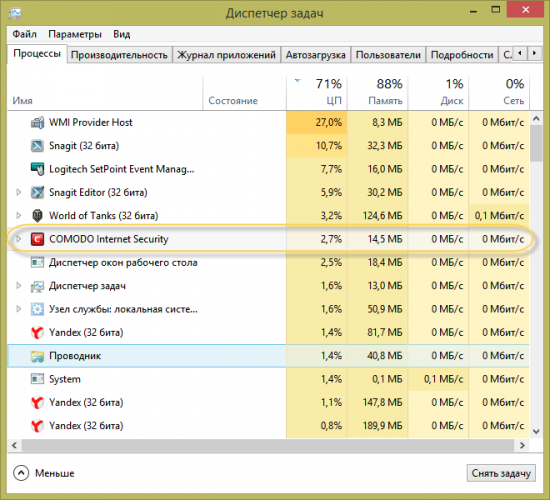Это цитата сообщения Владимир_Шильников Оригинальное сообщение
Несколько приёмов, чтобы компьютер перестал тормозить.
Это цитата сообщения Lyudmila_Lyu Оригинальное сообщение
Расположение музыки на картинке
Формулы общеизвестные. На авторство не претендую.
Вверху слева
Вверху центра
Вверху справа
Внизу слева
Внизу центра
Внизу справа
Это цитата сообщения Владимир_Шильников Оригинальное сообщение
Бесплатные программы для Windows, которые должны быть у каждого.
Только самые необходимые утилиты: от браузера до средства восстановления данных.
1. Браузер: Google Chrome

Это цитата сообщения Волшебная__шкатулочка Оригинальное сообщение
Мне 50 лет, раньше на ноги не могла встать, а теперь «порхаю», как молодая. Более 10 лет ноги не болят!
Лет 10 назад меня начала мучить боль в ногах, которая распространялась от кончиков пальцев до щиколотки, жжение подошв и пяточная шпора. Обратилась за помощью в больницу, но применение в лечении рекомендованных медиками средств не способствовало улучшению состояния моего здоровья.
Это цитата сообщения Владимир_Шильников Оригинальное сообщение
Список команд, которые запускают наиболее популярные инструменты.
При постоянной работе в Windows необходимо должное внимание быстрым способам доступа к различным инструментам, чтобы наиболее оперативно получать необходимое и выполнять задачи.

Это цитата сообщения Владимир_Шильников Оригинальное сообщение
Как добавить файл в исключения защитника Windows 10?
Как мы все знаем, в Виндовс 10 появилась своя защитная утилита, «Защитник Виндовс». По большей части данная системная программа действительно помогает компьютеру избегать различных неприятностей, в виде вредоносного ПО. Но, иногда данный защитник не даёт производить запуск нужного софта, который защитник принял за вредительский. В этом случае одним из оптимальных вариантов является добавление нужного элемента в исключения этого защитника. В этой статье мы разберём, как добавить файл в исключения защитника Windows, чтобы в дальнейшем защитник не препятствовал работе нужной нам программы.

Это цитата сообщения Владимир_Шильников Оригинальное сообщение
Как вернуть Панель Управления вниз экрана в «Пуск Windows 10»?
Как вернуть Панель Управления вниз экрана в «Пуск Windows 10»? После обновления Windows 10 до версии 1703 (так называемый пользовательский дизайн), исчезла из восходящего меню вкладка «Панель управления» при нажатии на правую кнопочку мышки.

Это цитата сообщения Vera_Larionova Оригинальное сообщение
Пейзажи весенние клипарт.
Вот сегодня нашлепала клипартики для вас, мои дорогие друзья и всем желающим.

Жмите и берите в полном размере.
Это цитата сообщения Счастливая__семья Оригинальное сообщение
Подсмотрела как сестра сажает огурцы — экономит место на участке и облегчает себе работу
Я очень долгое время занимаюсь посадкой огурцов. Есть множество вариантов, как именно можно их садить, но моя сестра знает лучший из всех. Он годится для открытого грунта. Вот этот способ. В мае у нас часто бывает холодно – вплоть до того, что может внезапно выпасть снег, – так что я обычно очень неторопливо высаживаю рассаду. Лучше посадить позже, чем бояться, что растения погибнут из-за холода.

Это цитата сообщения Владимир_Шильников Оригинальное сообщение
Как восстановить Windows в безопасном режиме.
https://vellisa.ru/restore-windows-safe-modeПри некоторых обстоятельствах, например, в случае возникновения проблем в работе компьютера, пользователю может понадобиться выполнить восстановление Windows в безопасном режиме. Восстановление системы, выполненное в безопасном режиме, поможет восстановить нормальную работу ПК, если на устройстве возникли неполадки.
Читать далее
- После выполнения команды начнется восстановление Windows 7 из безопасного режима. Сначала потребуется выбрать точку восстановления, а затем выполнить откат системы. Все подробности этого процесса описаны в первом способе этой статьи.
Выводы статьи
В некоторых ситуациях полезно узнать о том, как запустить восстановление системы в безопасном режиме, потому что другие способы вызова системного средства не работают из-за неполадок в работе компьютера. Восстановление Виндовс через безопасный режим поможет провести откат системы, если это не получается сделать обычным способом из функционирующей ОС.
После входа в диагностический режим системы, можно запустить процесс восстановления Windows с помощью заранее созданных контрольных точек восстановления. В результате выполнения этой операции, операционная система вернется к работоспособному состоянию, которое она имела во время создания конкретной точки восстановления Windows.
Это цитата сообщения Быкова_Любаша Оригинальное сообщение
ТОП лучших Советских Фильмов



Серия сообщений "Смотрим кино":
Часть 1 - "Розыгрыш"
Часть 2 - "Два капитана" - фильм 1955 г.
...
Часть 26 - Для Женщин и о Женщинах...
Часть 27 - Всемирный день Театра
Часть 28 - ТОП лучших Советских Фильмов
Часть 29 - Идём смотреть кино?
Это цитата сообщения Ipola Оригинальное сообщение
🌸 Запеченная скумбрия с луком под соусом
https://zen.yandex.ru/media/receptisalatov/zapechennaia-skumbriia-s-lukom-pod-sousom-605ec4a19a49cb03ec7ebded

Запекаем скумбрию в духовке кусочками под пикантным соусом. Соус готовим на сметанной основе с добавлением горчицы, хрена и соевого соуса. Рыбу перед запеканием маринуем в соусе с большим количеством лука. Благодаря соусу скумбрия имеет красивую румяную корочку, а по вкусу напоминает рыбу горячего копчения. В горячем виде блюдо отлично подойдет к любому гарниру, также рыбы можно подавать в качестве холодной закуски, получается не менее вкусно.
Приготовление.
Это цитата сообщения LyudmilaWasilewna2020 Оригинальное сообщение
"Бабочки"...коллекция...
|
Это цитата сообщения Владимир_Шильников Оригинальное сообщение
Как включить восстановление системы Windows 10 и если нужно отключить её?
Как включить восстановление системы Windows 10 и затем, если нужно, её выключить? Восстановлением Windows занимается опция ОС, во время которого система сохраняется на автомате, и появляется возможность в дальнейшем её восстановить.
Например, вы установили непроверенный драйвер, и ваша система перестала функционировать – в этой ситуации Восстановление Системы (ВС) очень кстати, ведь появится шанс ВС к той ситуации, когда драйвер ещё не был установлен.

Это цитата сообщения Аэлита_54 Оригинальное сообщение
Кофейная гуща как удобрение для комнатных цветов
Кофе может выступать отличным удобрением для комнатных и садовых растений. В спитом напитке содержится много минеральных веществ полезных для растений. Он относится к органическим подкормкам, результат после его внесения будет не в скором времени, гуща медленно отдает растениям и почве свои полезные свойства.
Если регулярно применять кофейное удобрение постоянно, то химические подкормки будут не нужны.

Полезные свойства кофейной гущи
Они обусловлены содержанием напитка, удобрив им почву можно добиться снижение кислотности почвы, сделать его легким и влагопроницаемым. Процентное содержание азота в кофейном напитке достигает 1,5%, столько же содержится и в перепревшей траве.
Кофе имеет нейтральный Ph, хотя когда пьешь напиток из него, чувствуется небольшая кислинка, но кислота вымывается еще в процессе приготовления.

Кофейная гуща является прекрасным источником фосфорных и азотных соединений, кроме того в нем присутствует кальций и магний, каждый из которых благотворно влияет на растение:
- Фосфор. Он ускоряет формирование завязей, улучшает цветение и развитие корневой системы, вызревание плодов.
- Азот. Вещество используется для стимулирования роста и развития растения.
- Кальций обеспечивает питание и нормальное развитие корней, стеблей и листьев растения.
- Калий наделяет цветы и растения морозоустойчивостью. За счет него они отлично переносят зиму и демонстрируют устойчивость к разным вредителям.
Кроме этих микроэлементов в испитом кофе содержится медь, железо, углеводы и много других микроэлементов.
Среди полезных свойств кофейного жмыха можно выделить самые важные:
- Повышение кислотности грунта. Особенно этот факт важен для растений, которые любят высокое ее содержание.
- Хорошая аэрация. При добавлении кофейной гущи в землю улучшается проникновение к коням кислорода, а также облегчается рыхление участков вокруг растений.
- Отпугивание вредителей. Кофейный запах может отпугивать некоторых насекомых, том числе и плодовую мушку.
Это цитата сообщения Быкова_Любаша Оригинальное сообщение
Идём смотреть кино?
|
Серия сообщений "Смотрим кино":
Часть 1 - "Розыгрыш"
Часть 2 - "Два капитана" - фильм 1955 г.
...
Часть 25 - Спектакли с участием В. С. Ланового
Часть 26 - Для Женщин и о Женщинах...
Часть 27 - Идём смотреть кино?
Это цитата сообщения Владимир_Шильников Оригинальное сообщение
Меняем звук при запуске или выключении Windows 10.
Устали от того скучного звука, который издает ваш компьютер с Windows при загрузке?
Есть две вещи, которые вы можете сделать для обновления звука запуска Windows 10.
Вы можете либо отключить звук запуска, либо изменить его на предпочитаемый джингл.
Еще лучше, вы можете поднять ситуацию на более высокий уровень, настроив звук запуска Windows 10.

Это цитата сообщения Владимир_Шильников Оригинальное сообщение
Как определить программу, которая тормозит работу компьютера.
Проблему, которая проявляется очевидным (заметным даже невооруженным взглядом) замедлением в работе компьютера, многие пользователи привыкли решать с помощью автоматических оптимизаторов/бустеров или радикально — полной переустановкой системы. Впрочем, как говорилось не раз, бездумное использование всяких оптимизаторов все равно сводит дело к переустановке операционки. А ведь можно все сделать, не прибегая к таким суровым средствам.
Чтобы выявить процесс, который замедляет работу компьютера, необходимо проделать следующее.
1. Анализируем загрузку процессора
Первым действием запускаем «Диспетчер задач» и сортируем процессы по степени использования ресурсов процессора.

Это цитата сообщения Владимир_Шильников Оригинальное сообщение
Как включить или отключить автозапуск программ в Windows?
Автоматический запуск той или иной программы при загрузке компьютера – это удобная функция, и ей стоит пользоваться, если имеется базовый набор приложений, которые вы всегда держите открытыми. Некоторые программы имеют собственные настройки, в которых можно выставить автоматический их запуск при каждой новой загрузке Windows, другие не обладают подобной функциональностью, но это позволяет сделать операционная система. В рамках данной статьи мы посмотрим, как отключить автозагрузку программ средствами Windows и, при необходимости, включить автоматический запуск отдельных приложений.
Отключение автозапуска программ через «Диспетчер задач»
Начиная с Windows 7, стандартный «Диспетчер задач» операционной системы имеет массу полезных функций и служит не только для завершения зависших программ и диагностики загруженности компонентов компьютера. В частности, в «Диспетчере задач» появился пункт «Автозагрузка», в котором отображаются все программы, автоматически стартующие с загрузкой Windows. Чтобы оказаться в данном пункте, вызовите диспетчер задач по нажатию клавиш Ctrl+Alt+Del и выберите в верхней части открывшегося окна вкладку «Автозагрузка».